حل خطأ Assassin's Creed Valhalla Unarc.dll
لقد حاولنا حل خطأ unarc.dll الذي واجهته أثناء تثبيت اللعبة لك في هذه المقالة.

في هذه المقالة ، سنحاول حل خطأ unarc.dll الذي واجهته أثناء تثبيت لعبة Assassin's Creed Valhalla كقرصن.
لماذا أحصل على خطأ في Assassin's Creed Valhalla Unarc.dll؟
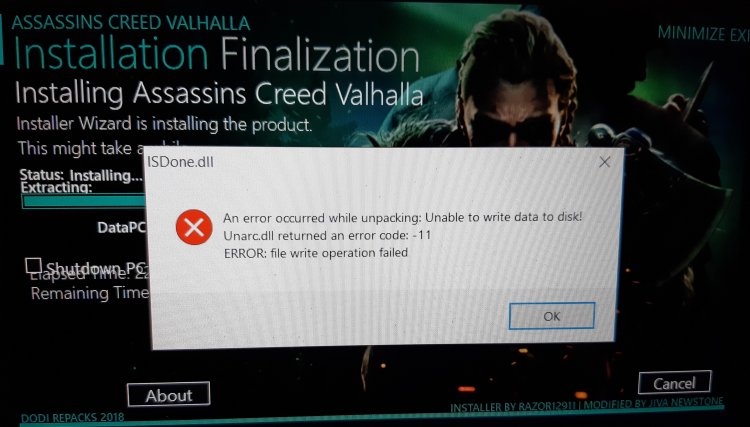
بشكل عام ، يتم حظر أخطاء isdone.dll و unarc.dll التي واجهتها مثبتات RePack لأسباب أمنية ومقارنتها بمثل هذا الخطأ. يمكننا التخلص من مثل هذه المشاكل عن طريق إيقاف تشغيل إعدادات الأمان. إذا كنت تعتقد أن إعدادات الأمان معطلة ، فتحقق من مساحة القرص.
كيفية إصلاح خطأ Assassin's Creed Valhalla Unarc.dll؟
ما يتعين علينا القيام به لحل Assassin's Creed isdone.dll وخطأ unarc.dll كالتالي ؛
1-) قم بإيقاف تشغيل جدار الحماية
تأكد من إيقاف تشغيل جدار حماية Windows في كل مرة تقوم فيها بتثبيت ألعاب مقرصنة. لإيقاف تشغيل جدار حماية Windows ؛
- نفتحه عن طريق كتابة الحماية من الفيروسات والتهديدات في شاشة بدء البحث.
- انقر فوق إدارة الإعدادات أدناه.
- نقوم بتعطيل الحماية في الوقت الحقيقي.
2-) تحميل ملف دلل
قد تكون ملفات isdone.dll و unarc.dll مفقودة في Windows. لهذا ، دعنا نثبت ملفات dll الخارجية عن طريق تنزيلها.
- بادئ ذي بدء ، نحتاج إلى تنزيل ملفات isdone.dll و unarc.dll.
- بعد التنزيل ، دعنا نستخرج ملفات isdone.dll و unarc.dll إلى سطح المكتب.
- انسخ ملفات Isdone.dll و unarc.dll إلى ملف "C: \ Windows \ SysWOW64".
3-) ضبط التحكم في حساب المستخدم
يمكننا تجنب الأخطاء المحتملة عن طريق خفض أمان التحكم في حساب المستخدم. لهذا؛
- افتح شاشة بدء البحث عن طريق كتابة إعدادات التحكم في حساب المستخدم.
- لا تقم أبدًا بإخطار الشريط والضغط على الزر "موافق".
بعد هذه العملية ، احذف ملفات Assassin's Creed Valhalla وتحقق من ملف التثبيت وقم بإجراء التثبيت مرة أخرى.
![كيفية إصلاح خطأ خادم YouTube [400]؟](https://www.hatauzmani.com/uploads/images/202403/image_380x226_65f1745c66570.jpg)


















